
Adobe Photoshop hallitsijat ovat todella hyödyllinen, kun olet rajaus, yhdistäminen, tai muutoin muokkaamalla kuvia. Riippuen siitä, mitä olet tekemässä, kannattaa ne näyttämään pikseliä, prosentit, tai jopa tuumaa. Näin voit muuttaa yksiköitä.
Miten Näytäviivaimet
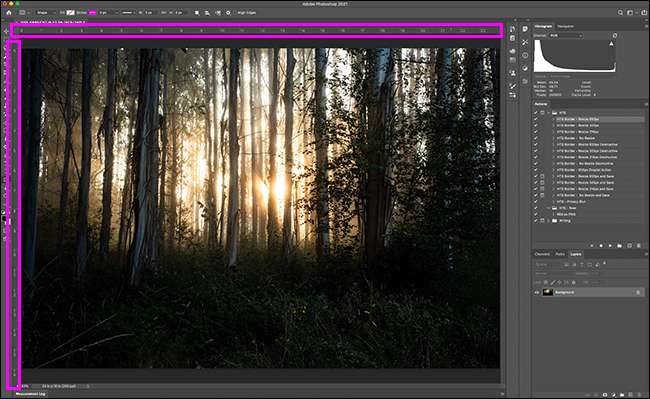
Jos et näe hallitsijat reunalla dokumentin, siirry Näytä & gt; Hallitsijat, tai käytä pikanäppäintä Ctrl + R (Command + R Macilla).
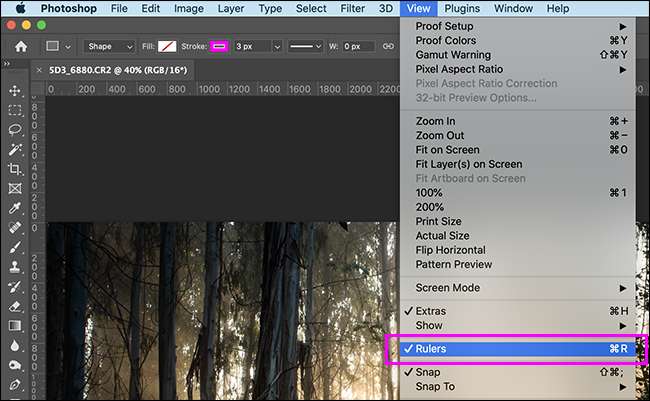
Voit piilottaa hallitsijat, jos et tarvitse niitä. Käyttää samaa komentoja.
Miten muuttaa Viivaimen yksiköt
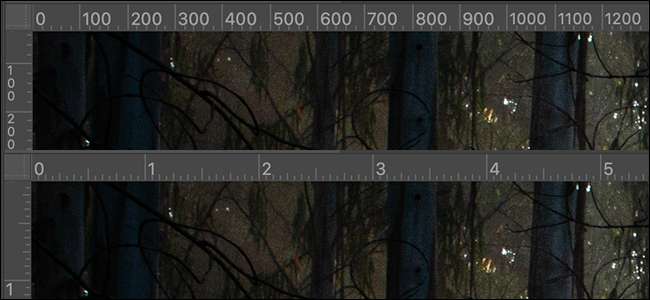
Adobe Photoshop tukee seitsemää yksikön tyyppien:
- pikseliä
- tuumaa
- senttimetriä
- millimetriä
- Pisteet
- Picas (1 Pica = 12 pistettä)
- Prosentti
Nopein tapa muuttaa niiden välillä on oikea-klikkaa hallitsija ja valitse haluamasi pudotusvalikosta.
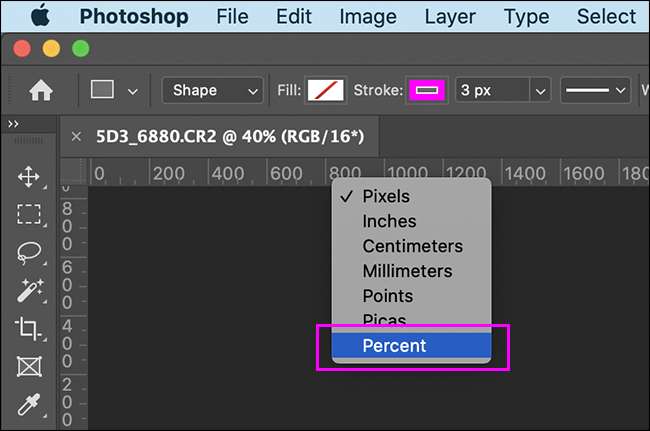
Voit myös muuttaa laitteen kautta Photoshopin asetusosion. Mene Muokkaa & gt; Asetukset & GT; Units & amp; Hallitsijoita. (Macissa mennä Photoshop & gt; Asetukset & gt; Units & amp; Viivaimet.)
”Units”, klikkaa ”hallitsijat” avattavasta ja valitse yksiköitä haluat käyttää.
Huomautus: Kun muutat viivainyksiköt yhdessä asiakirjassa, se muuttaa ne kaikki avoinna Photoshop asiakirjoja.
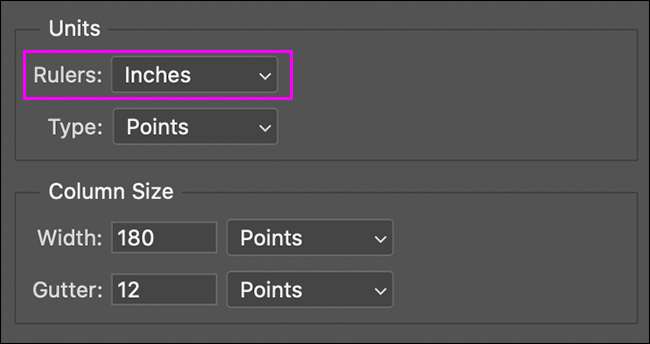
Voitko vaihtaa Default Viivaimen yksiköt?
Valitettavasti ei ole mitään keinoa muuttaa oletuksena viivainyksiköt tai asettaa ne vastaamaan kuvien mittauksia. Photoshop muistaa viimeksi yksikön käytit.
Voitko asettaa eri hallitsija yksiköt eri asiakirjoissa tai esiasetukset?
Jälleen valitettavasti ei-ei voi asettaa erilaisia viivainyksiköt eri asiakirjoja sovelluksen. Hallitsija Yksikkö on yleinen asetus. Jos vaihdat yhdessä Photoshop-tiedoston, se on muuttunut kaikissa Photoshopin asiakirjoissa.
(Kyllä, tämä on erittäin ärsyttävää, jos muokkaat kuvia ja jossa esitetään painatusgrafiikat samanaikaisesti.)







